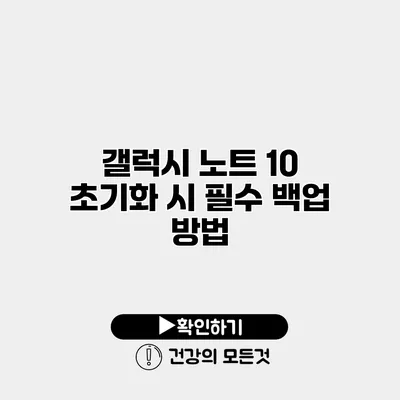갤럭시 노트 10를 사용하면서 예기치 못한 문제에 봉착할 수 있습니다. 이때 복구의 첫 단계로 초기화를 고려하게 되는데요, 그렇다면 초기화하기 전 어떠한 데이터 백업이 필요할까요? 초기화를 진행하기 전에 필수적으로 백업해야 할 방법을 자세히 알아보겠습니다.
✅ 아이폰 사진 정리를 통해 공간을 절약하는 팁을 알아보세요.
1. 왜 초기화가 필요할까요?
1.1. 초기화의 필요성
갤럭시 노트 10을 초기화하는 이유는 다양합니다. 아래의 상황들이 대표적이에요:
- 기기의 성능 저하
- 소프트웨어 오류 발생
- 개인 정보 및 데이터를 안전하게 삭제하고 싶을 때
위와 같은 이유들이 초기화를 부르게 되지만, 초기화는 마치 모든 데이터를 지우는 것과 같습니다. 그래서 백업이 필수적이에요.
1.2. 초기화의 효과
초기화는 기기를 공장 출하 상태로 돌리는 과정입니다. 이를 통해 다음과 같은 효과를 얻을 수 있어요:
- 시스템 속도 향상
- 불필요한 데이터 삭제
- 개인 정보 보호
✅ 갤럭시 노트 10 초기화 전 필수 백업 방법을 알아보세요.
2. 백업 방법
초기화를 하기 전 어떤 데이터들을 백업해야 하는지, 그리고 그 방법은 무엇인지 알아보겠습니다.
2.1. 삼성 클라우드를 이용한 백업
삼성 클라우드는 갤럭시 기기에서 제공하는 간편한 백업 및 복원 서비스입니다. 다음과 같은 방법으로 백업할 수 있어요:
- 설정 앱을 엽니다.
- 계정 및 백업을 선택합니다.
- 삼성 클라우드에 로그인합니다.
- 백업할 항목을 선택한 후 지금 백업을 클릭합니다.
이 방법은 사진, 비디오, Contacts, 캘린더 이벤트 등을 쉽게 백업할 수 있습니다.
2.2. 구글 드라이브 이용하기
구글 드라이브는 또 다른 강력한 백업 도구입니다. 구글 계정을 통해 사용하며, 백업 내용은 다음과 같습니다:
- 설정 앱을 엽니다.
- 구글 > 백업을 선택합니다.
- 이 기기 데이터 백업을 활성화합니다.
구글 드라이브를 통하면 데이터에 대한 접근이 용이하고, 다른 기기로도 옮길 수 있어요.
2.3. 외장 저장장치 사용하기
외장 하드 드라이브나 USB 드라이브를 활용한 백업도 유용합니다. 그 방법을 알아볼까요?
- USB OTG 케이블을 사용하여 외장을 연결합니다.
- 파일 관리 앱을 통해 백업하고 싶은 파일을 선택합니다.
- 원하는 저장 장치로 파일을 복사합니다.
이 방법은 특히 대용량 파일 백업에 유리합니다.
✅ 클라우드 백업 솔루션의 다양한 선택지를 알아보세요.
3. 백업 후 초기화 진행하기
모든 데이터의 백업이 완료되었으면 이제 초기화할 차례입니다.
3.1. 초기화 방법
갤럭시 노트 10의 초기화 방법은 다음과 같습니다:
- 설정 앱을 엽니다.
- 일반 관리를 선택합니다.
- 초기화를 클릭합니다.
- 공장 데이터 초기화를 선택합니다.
초기화에 대한 주의사항이 안내되며, 이를 숙지하고 진행하면 됩니다.
3.2. 초기화 후 데이터 복원
초기화가 완료된 후, 백업된 데이터를 복원할 수 있어요. 각 방법에 따라 복원 절차는 다음과 같습니다:
삼성 클라우드에서 복원하기
- 초기화 후 기기를 설정할 때 삼성 계정에 로그인합니다.
- 데이터 복원 옵션이 나타나면, 이전의 백업을 선택합니다.
구글 드라이브에서 복원하기
초기화 후 구글 계정으로 로그인하고 백업 복원을 선택하면 됩니다.
| 백업 방법 | 장점 | 단점 |
|---|---|---|
| 삼성 클라우드 | 간편함 | 저장 용량 제한 |
| 구글 드라이브 | 다양한 기기에서 접근 가능 | 인터넷 필요 |
| 외장 저장장치 | 대용량 파일 저장 가능 | 이동성이 불편할 수 있음 |
결론
갤럭시 노트 10의 초기화는 때때로 필요하지만, 백업 없이는 위험할 수 있습니다. 따라서 데이터 백업은 초기화 과정에서 가장 중요합니다. 필요한 백업 방법을 숙지하고 잘 활용하여 안전하게 데이터를 지키세요. 초기화 후 복원까지 계획적으로 진행하면, 기기 성능을 되찾을 수 있을 것입니다. 지금 바로 백업을 진행해보세요!
자주 묻는 질문 Q&A
Q1: 갤럭시 노트 10을 초기화하기 전에 어떤 데이터를 백업해야 하나요?
A1: 초기화 전에 사진, 비디오, 연락처, 캘린더 이벤트 등을 백업해야 합니다.
Q2: 삼성 클라우드를 사용한 백업 방법은 무엇인가요?
A2: 설정 앱에서 계정 및 백업을 선택하고 삼성 클라우드에 로그인한 후, 백업할 항목을 선택하고 ‘지금 백업’을 클릭합니다.
Q3: 초기화 후 데이터 복원은 어떻게 하나요?
A3: 초기화 후 삼성 계정 또는 구글 계정에 로그인하고 데이터 복원 옵션을 선택하여 이전 백업을 복원하면 됩니다.